Endre filkatalogen til System32-mappen for å løse problemet
- Mange PC-feil kan oppstå hvis ole32.dll ikke er plassert på riktig sted på datamaskinen.
- Forsøker å installere en VB runtime med en versjon av ole32.dll som er for oppdatert for operativsystemet kan forårsake feilen ikke funnet.

XINSTALLER VED Å KLIKKE LAST NED FILEN
- Last ned og installer Fortect på din PC.
- Start verktøyet og Start skanningen for å finne DLL-filer som kan forårsake PC-problemer.
- Høyreklikk på Start reparasjon for å erstatte ødelagte DLL-er med fungerende versjoner.
- Fortect er lastet ned av 0 lesere denne måneden.
Mange Windows-brukere klager over å motta en feilmelding om at ole32.dll ikke ble funnet. Feilen oppstår når et program eller en tjeneste som er avhengig av DLL-filen, ikke får tilgang til den. Imidlertid vil denne artikkelen diskutere de grunnleggende trinnene for å fikse det.
Alternativt kan du være interessert i artikkelen vår om manglende .dll-filer etter Windows Update og hvordan du fikser det.
Hva er ole32.dll?
Ole32.dll er en DLL-fil (dynamic link library) i Microsoft Windows-operativsystemet. Det står for Object Linking and Embedding (OLE) 32-bits bibliotek. OLE er en teknologi fra Microsoft som lar apper lage og manipulere sammensatte dokumenter som inneholder flere typer data.
Her er de viktigste ole32.dll-funksjonene:
- Gir viktige funksjoner og grensesnitt for implementering av OLE-relatert funksjonalitet.
- Gir objektoppretting og aktivering.
- Tillater innebygging og kommunikasjon mellom prosesser.
Hvorfor blir ikke ole32.dll funnet?
Å motta en feilmelding om at ole32.dll ikke ble funnet, indikerer at DLL-filen mangler på systemet. Her er noen mulige årsaker til manglende DLL-fil feil:
- Korrupte systemfiler er ofte årsak til manglende DLL-filer.
- En feil filbane vil forhindre at programmer som bruker denne filen fungerer.
Hvordan kan jeg fikse ole32.dll hvis den ikke blir funnet?
Før du prøver noen avanserte feilsøkingstrinn, anbefaler vi at du følger følgende foreløpige kontroller:
- Bruk Systemfilkontroll (SFC) for å skanne systemet for manglende filer.
- Legg til fil til Windows Defender Unntaksliste.
DLL-feil kan påvirke funksjonen til apper på PC-en din, så det er avgjørende å adressere ole32.dll-filen ikke funnet-feilen for å sikre at systemet fungerer som det skal. Å løse DLL-relaterte problemer kan imidlertid være utfordrende for brukere uten teknisk ekspertise.
Heldigvis kan du automatisk reparere DLL-filer ved å bruke DLL-reparasjonsverktøy som Fortect. Fortect er designet for å løse 100 % av DLL-problemene i operativsystemet og gjenopprette dem til funksjonell tilstand.
Dessuten trenger du ingen tidligere teknisk erfaring for å bruke Fortect DLL-reparasjonsverktøyet. Start skanningen, og Fortect vil umiddelbart identifisere og rette opp den manglende filen.
Vi har også en detaljert gjennomgang av beste DLL-reparasjonsverktøy for din Windows-PC.
2. Installer appen på nytt som krever ole32.dll
- Klikk på Start knapp, skriv kontrollpanel, og trykk deretter på Tast inn for å åpne kontrollpanelet.
- Klikk på Programmer. Gå til Programmer og funksjoner fanen og finn appen fra listen.

- Velg appen og klikk Avinstaller på toppen av fanen, da OK.
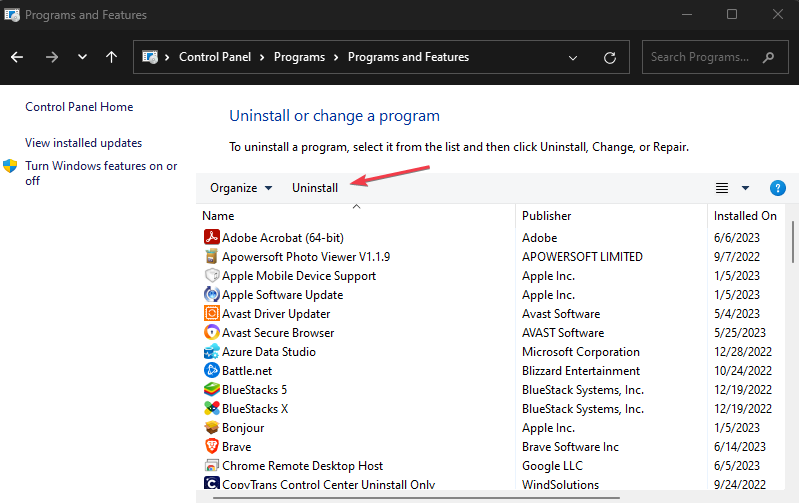
- Start PC-en på nytt og installer appen på nytt for å se om feilen vedvarer.
Hvis du installerer appen på nytt, lastes ned de nødvendige filene for å kjøre den, inkludert ole32.dll. Derfor vil den overskrive tidligere data og fikse feilen.
- Bugcheck 0x0000012B: Slik fikser du denne BSoD
- Hva er davclnt.dll og bør du slette det?
3. Endre filkatalogen
- Høyreklikk på Start knappen og velg Oppgavebehandling.
- Venstreklikk på Start knapp, skriv cmd, og velg Kjør som administrator.

- Skriv inn følgende og trykk Tast inn for å komme til root:
cd \ - Skriv deretter inn følgende for å finne alle versjonene på disken:
dir ole32.dll /s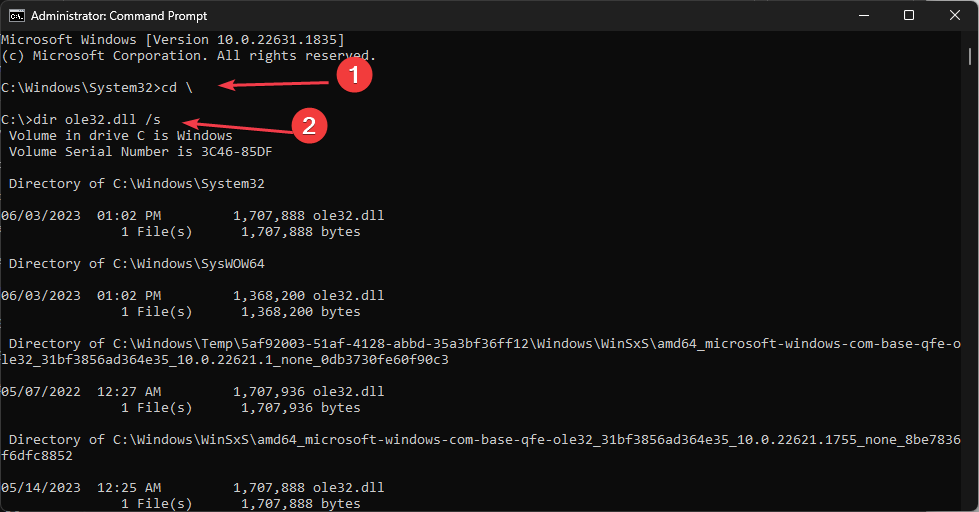
- Finn en god versjon, kanskje i DLL-cache eller SP2QFE eller SP3QFE kataloger, og kopier filen.
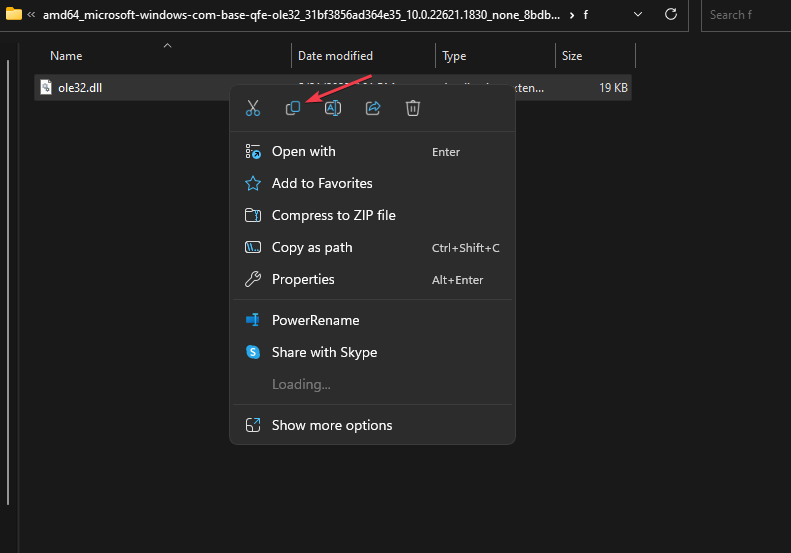
- Nå, lim det inn i
C:\Windows\System32ellerC:\Windows\System32\DLLcache
- Start PC-en på nytt og sjekk om feilen vedvarer.
Den limer inn ole32.dll-filen i Windows-mappen, og gjør den tilgjengelig for alle apper som trenger den. Noen brukere har hevdet at denne løsningen har vært effektiv for dem.
Avslutningsvis kan du sjekke vår anmeldelse av beste programvare for reparasjon av korrupte filer for Windows PC.
Hvis du har flere spørsmål eller forslag, vennligst slipp dem i kommentarfeltet.
Opplever du fortsatt problemer?
SPONSERT
Hvis forslagene ovenfor ikke har løst problemet, kan datamaskinen oppleve mer alvorlige Windows-problemer. Vi foreslår at du velger en alt-i-ett-løsning som Fortect for å løse problemer effektivt. Etter installasjonen klikker du bare på Vis og fiks og trykk deretter på Start reparasjon.

![Api-ms-win-core-libraryloader-l1-1-1.dll mangler [Fix]](/f/29c8ce197a381300dc21fa1754a11411.jpg?width=300&height=460)
